Pärast opsüsteemi uuesti installimist seisid paljud silmitsi järgmise probleemiga: mõne seadme draiverid kas puuduvad või täidavad oma funktsiooni valesti. Ainult väike osa kasutajatest teab, kuidas valida konkreetsetele seadmetele sobiv draiver.
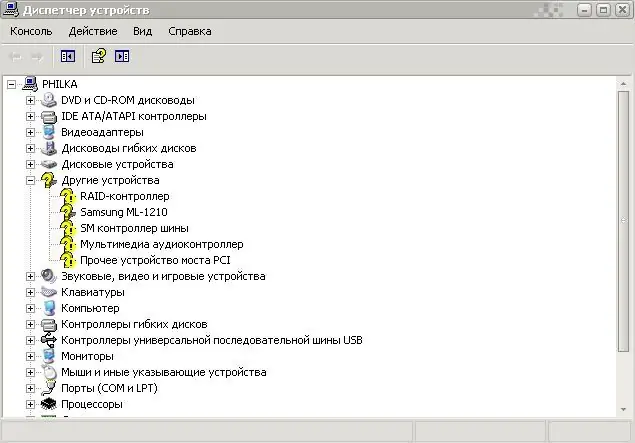
See on vajalik
- Tööarvuti
- Interneti olemasolu
Juhised
Samm 1
Draiverite automaatne installimine Windows 7-s.
Sellel süsteemil on fikseeritud draiveri valimise süsteem. Minge seadmehaldurisse (Start - Minu arvuti - Atribuudid - Seadmehaldur) ja leidke kõik hüüumärgiga tähistatud riistvarad. Paremklõpsake sellel ja valige "draiverite värskendamine" ja seejärel "otsige draivereid automaatselt". Süsteem ise teostab kõik vajalikud toimingud. Tõenäoliselt on pärast draiveri värskendamist vaja süsteemi taaskäivitada.
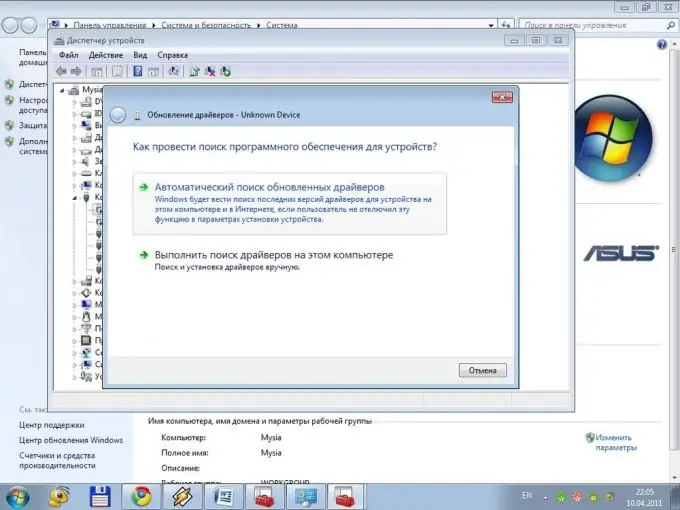
2. samm
Käsitsi paigaldamine.
Samamoodi minge seadmehaldurisse ja leidke vajalik riistvara. Nüüd avage mis tahes otsingumootor ja sisestage "draiverid allalaadimise alla". Ideaalis peaksite leidma tootja ametliku veebisaidi, kuid harvadel juhtudel sobivad ka muud ressursid. Laadige alla vajalik draiver ja käivitage setup.exe, kui see on saadaval. Kui fail puudub - valige seadmehalduris "draiverite värskendamine" - "otsige draivereid sellest arvutist" ja määrake varem alla laaditud kaust.
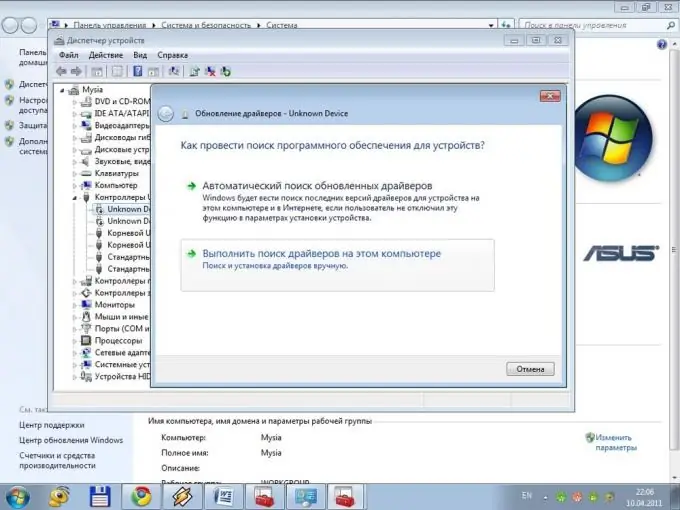
3. samm
Kui automaatne otsing ei aidanud, ei leidnud te ise midagi, siis laadige alla draiverite kogu pilt, näiteks Sam Drivers. Käivitage pilt ja programm valib desinstallimata seadmete draiverid ise või pakub vananenud versioonide värskendamist. Olge ettevaatlik: kui see pole vajalik, ärge kiirustage draiverit värskendama. Pidage meeles, et "viimane" ei tähenda alati "optimaalset". Samuti juhtub, et uued versioonid on liiga "toored", et selle seadmega hästi töötada.






